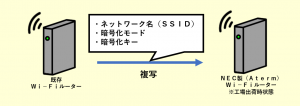【IODATA製】Wi-Fi設定をボタン操作でコピーする手順

スポンサーリンク
- 記事の内容
- 新しいWi-Fiルーター(IODATA製)に、既存ルーターのWi-Fi設定を、ボタン操作でコピーする手順を紹介
- スマホの設定は、変更不要で新しいWi-Fiルーターに接続できます。
- 特に初期設定時、直ぐにスマホを接続できるので、手間省略の効果を発揮します。

【IODATA製】Wi-Fi設定をボタン操作でコピーする手順
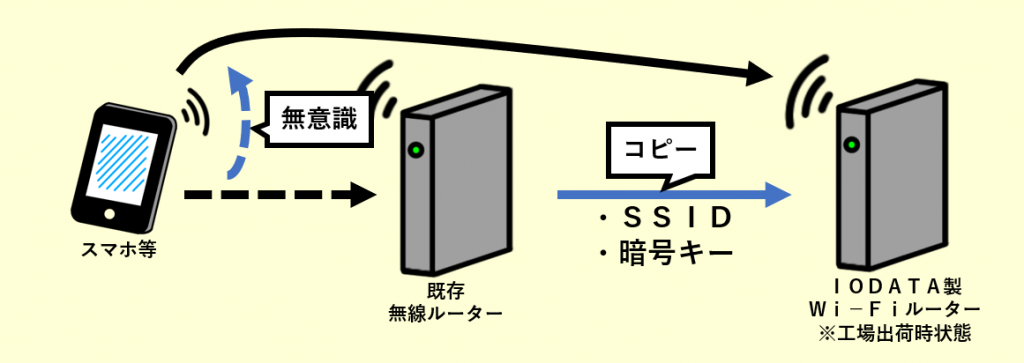
- 既存ルーターに、WPS機能が必要です。
- コピー対象は、SSIDおよび暗号キーのみです。
- 一方の周波数帯のみの限定コピーの場合があります。
①.新しいWi-Fiルーター(WN-AX1167GR2)設置
- APモードもコピー可です。
②.既存ルーターのWPS機能起動
③.WN-AX1167GR2の「Wi-Fi設定コピー機能」起動
- 「WPSボタン」を押したまま、しばらく待ちます。
- 右斜め下の「WPSランプ」が、速い点滅から遅い点滅に変化したらボタンを放します。
- コピーの成否は「WPSランプ」の変化で判断するため注意深く観察します。
- しばらく後、点灯に変化したらコピー成功です。※5分程度後に消灯
- 速い点滅に変化したらコピー失敗です。※2分程度後に消灯
- 繰り返しやり直しても失敗する場合は、既存ルーターを確認します。
- WPS機能(有効)
- セキュリティー設定(暗号化方式を不使用またはWEPを使用時はコピー不可)
【参考】「Wi-Fi設定コピー機能」利用時のSSIDのセキュリティー対策
WN-AX1167GR2には、周波数帯毎に初期SSIDも有効になります。初期SSIDは「IODATA」の文字を含み、製造メーカの特定が可能なため、不使用のまま無意識に放置せず活用して、セキュリティー上の抜け穴になる可能性を回避します。
- セキュリティー対策
WN-AX1167GR2を初期設定後、初期SSIDを変更して、スマホの接続に活用します。
- 「無線設定」の各周波数帯の設定を変更します。
- SSIDと暗号キーを、既存ルーターと同一にします。
- 暗号キーは、誤りらないよう注意します。
- 「Copy SSID機能 」を「無効」に変更します。
- 以降は、今、変更したSSIDに接続するため、ボタン操作でコピーしたSSIDは停止します。
- 設定内容を保存します。
- 念のため、スマホが同じSSIDに接続済を確認して、必要に応じて、その他を設定します。

スポンサーリンク
Wi-Fiやインターネット設定のおすすめ業者
「くらしのマーケット」(有料サービス)を利用して、Wi-Fiの設定やインターネット接続に関するトラブルを、専門の業者に依頼して解決できます。